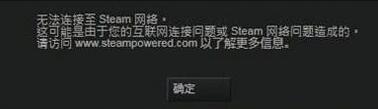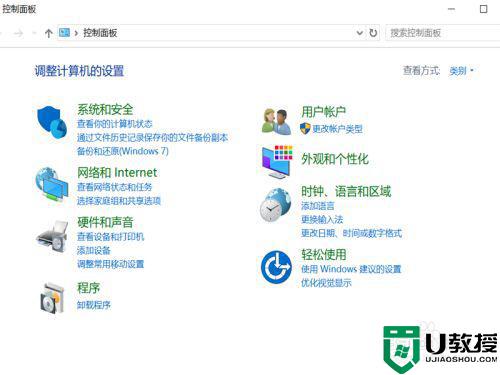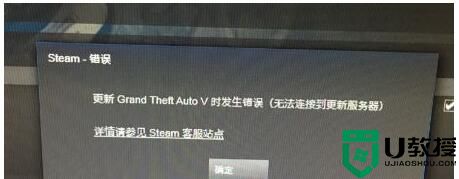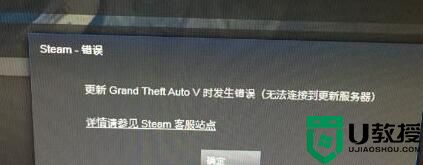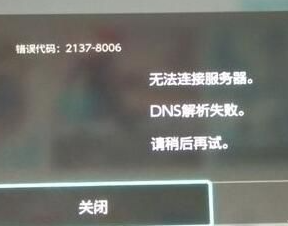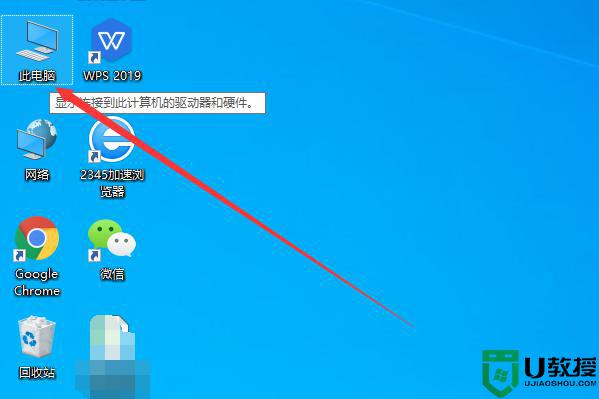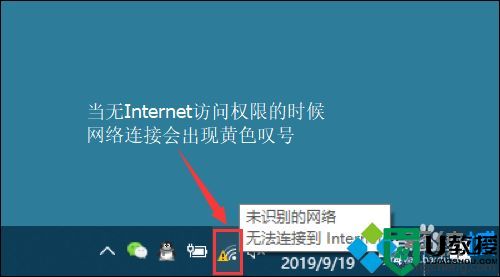steam更新失败 无互联网连接怎么回事 steam更新游戏发生错误无互联网连接如何解决
有众多玩家都已经加入steam这个游戏平台,可以在里面下载自己喜欢的游戏进行玩耍,不过有部分用户在使用steam更新或者游戏时是爱了,提示无互联网连接,但是自己电脑是有网络的,该怎么办呢,今天给大家介绍一下steam更新游戏发生错误无互联网连接的解决方法。
具体解决方法如下:
方法一、
1.点击左上角的steam,之后点击设置;
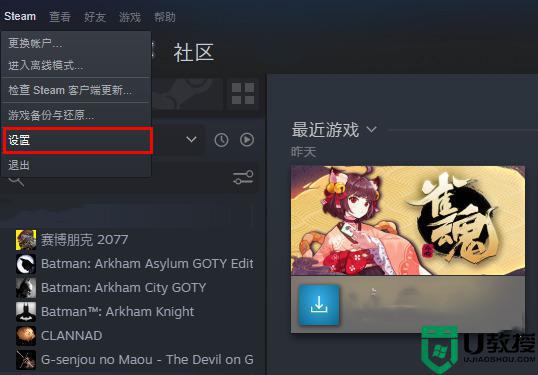
2.之后找到设置中的下载,然后点击清除下载缓存。等到下载缓存清除以后,将下载地址改为俄罗斯-莫斯科。小伙伴们也可以尝试改为其他地址,但是小编亲测莫斯科该地址比较好用。之后点击确定。重启steam,进行下载就好了。
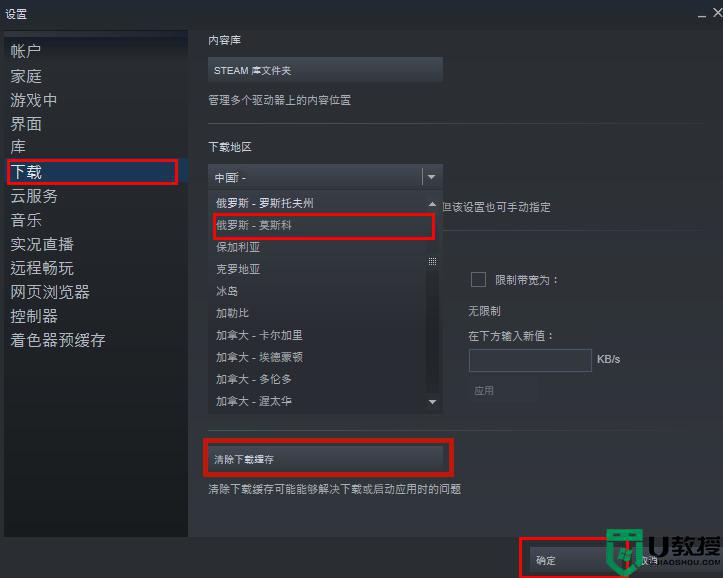
方法二、
1.依旧是点击左上的steam,然后选择设置;
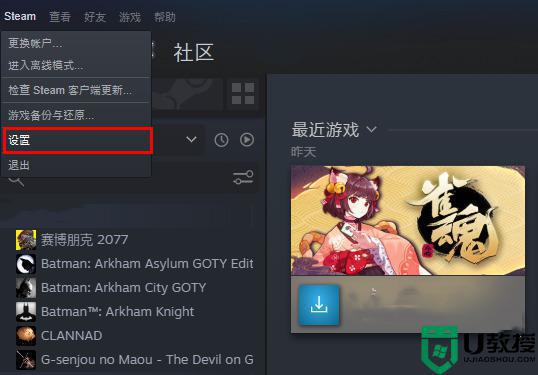
2.在设置当中找到账户选项,然后在参与测试页面选择更改;
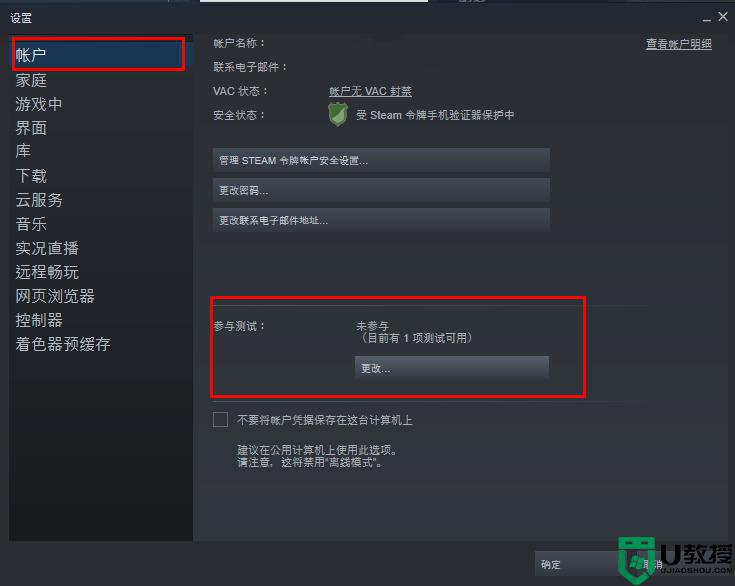
3.在参与测试当中选择无,不选择任何测试活动。之后点击确定。重启steam即可。
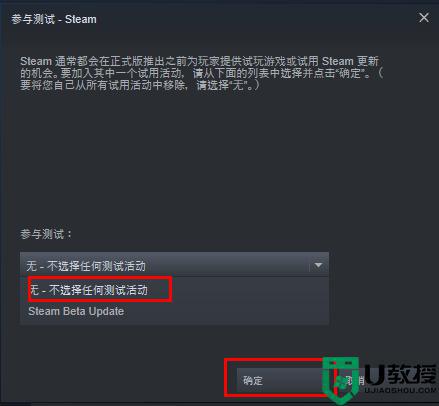
1.如果以上方法都没有效果。可以使用游戏加速器来进行相关操作。小编在这里使用的某u加速器。首先退出steam电脑软件。打开uu加速器;
2.之后搜索steam,找到steam商店这个选项进行加速。之后重启steam,查看下载速度是否恢复。
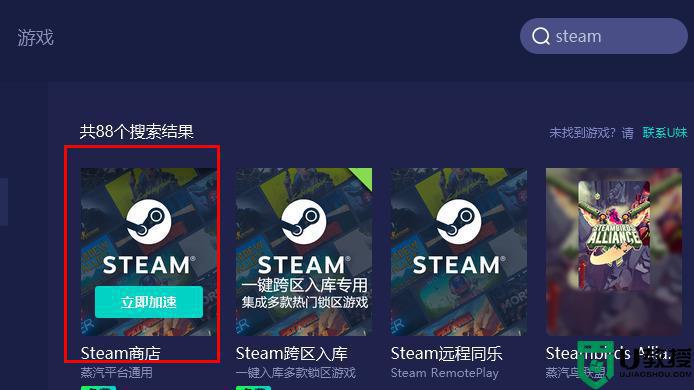
上面给大家讲解的就是steam更新失败 无互联网连接的详细解决方法,如果偶碰到相同情况的话,那就学习上面的方法来解决吧。